
รีวิว VSO PhotoDVD โปรแกรมสร้างทำรูปสไลด์โชว์ พร้อมใส่เพลง

 moonlightkz
moonlightkzรีวิว VSO PhotoDVD โปรแกรมสร้างทำรูปสไลด์โชว์ พร้อมใส่เพลง
| จุดที่เราชอบ
| จุดที่เราไม่ชอบ
|
VSO PhotoDVD เป็นโปรแกรมสำหรับทำภาพให้กลายเป็นวิดีโอสไลด์อย่างง่ายๆ โดยมีจุดเด่นที่ใช้งานง่ายมาก และมีลูกเล่นเวลาเปลี่ยนรูปให้เลือกใช้หลายแบบ มาพร้อมความสามารถในการใส่เพลงประกอบ รวมถึงการสร้างเมนูสำหรับการเล่นบนแผ่น DVD
ขั้นตอนการติดตั้งโปรแกรม VSO PhotoDVD
คลิกที่นี่เพื่อดาวน์โหลดโปรแกรม VSO PhotoDVD
ความต้องการขั้นต่ำของระบบคอมพิวเตอร์
- ซีพียู Processor Intel Pentium III / AMD Athlon ขึ้นไป
(แนะนำเป็น Intel Pentium 4 / AMD Athlon XP หรือสูงกว่า) - แรมอย่างน้อย 512 MB สำหรับ Windows XP
แรมอย่างน้อย 1 GB สำหรับ Windows Vista - พื้นที่ในฮาร์ดดิสก์อย่างน้อย 4.3 GB
- ไดร์ฟ CD/DVD/Blu-ray Burner
ระบบปฏิบัติการที่รองรับ
- Windows 10/8.1/8/7/Vista/XP - 32 หรือ 64 บิต
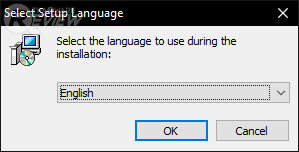
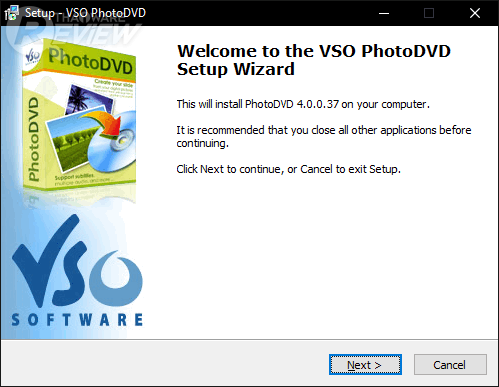
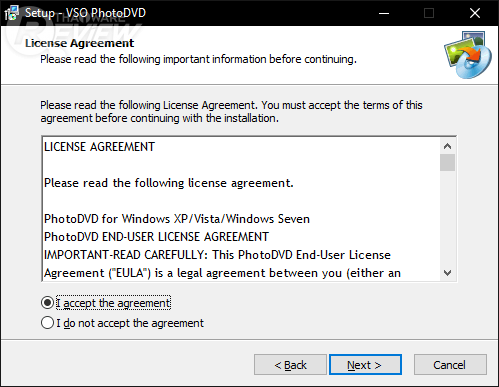
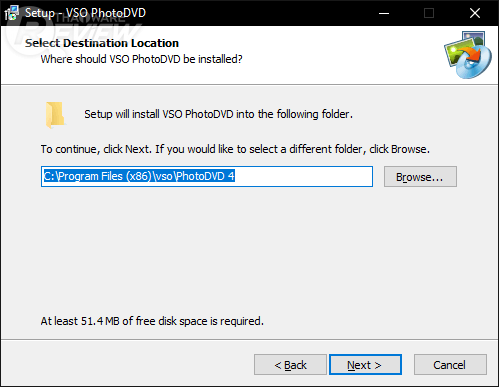
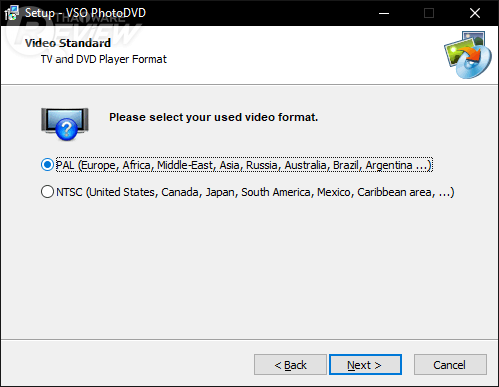
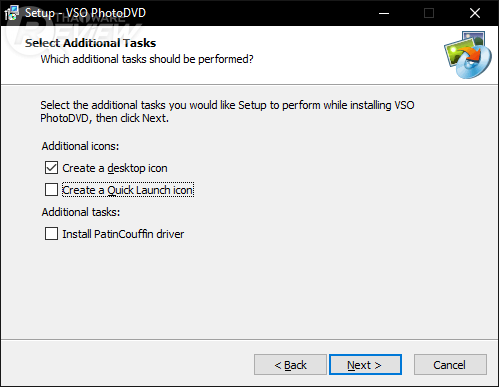
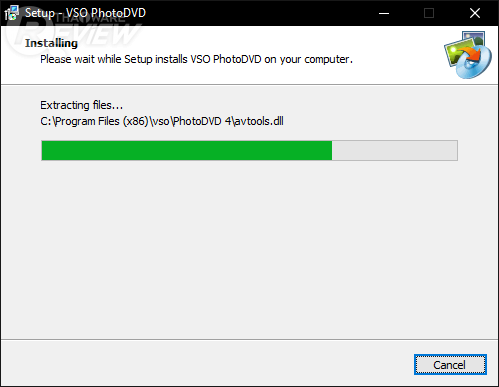
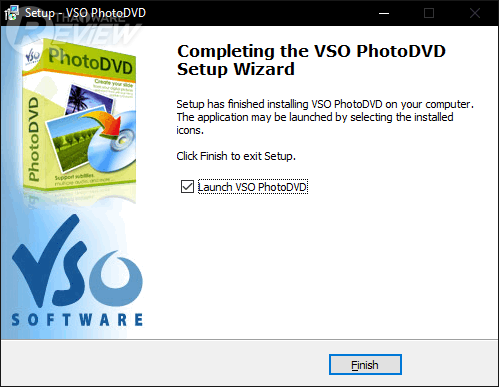
- หลังจากดาวน์โหลดไฟล์ติดตั้งโปรแกรมมาแล้ว ก็ดับเบิ้ลคลิกที่ไฟล์ เลือกภาษาที่ต้องการใช้งาน แล้วคลิก OK
- จะพบกับหน้าต่างต้อนรับ คลิก Next เพื่อเริ่มต้นติดตั้ง
- อ่านข้อตกลง (License Agreement) ถ้าเข้าใจแล้วก็ติ๊ก I accept... แล้วคลิก Next
- เลือกตำแหน่งที่ต้องการติดตั้ง ถ้าไม่ต้องการเปลี่ยนก็คลิก Next ต่อเลย
- เลือกมาตรฐานวิดีโอที่เราต้องการใช้งาน แนะนำให้เลือกเป็น PAL เพราะส่วนใหญ่ในประเทศไทยจะใช้มาตรฐานนี้นะครับ (สามารถเปลี่ยนค่าทีหลังได้)
- มันจะถามว่า เราจะสร้างชอทคัทไว้ที่ไหนบ้าง ก็เลือกตามใจชอบ แล้วคลิก Next
- ตรวจสอบความถูกต้อง ถ้าไม่ต้องการแก้ไขอะไร คลิก Install เพื่อเริ่มการติดตั้งได้เลย
- รอการติดตั้งจนเสร็จ คลิก Finish เป็นอันเรียบร้อย
การใช้งาน VSO PhotoDVD
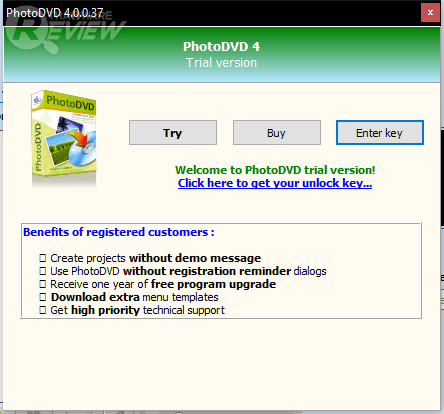
โปรแกรมนี้เป็นแชร์แวร์นะครับ สามารถทดลองใช้งานได้ แต่ว่าเมื่อเซฟงานจะมีลายน้ำติดมาด้วย และมีลูกเล่นน้อยกว่าเวอร์ชันเต็ม หากใช้แล้วถูกใจก็ค่อยซื้อโปรแกรมก็ได้ (คลิกที่นี่ เพื่อซื้อโปรแกรมจาก THAIWARE)
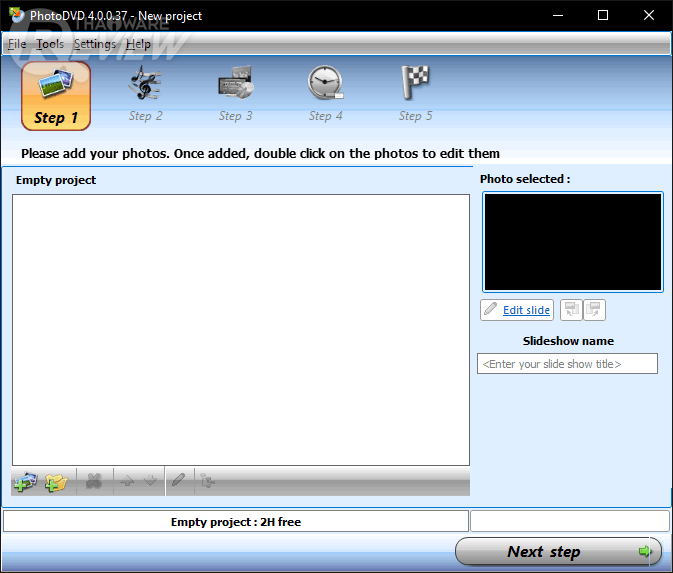
หน้าตาโปรแกรมเรียบง่าย ออกแบบมาให้ทำงานตามขั้นตอน ซึ่งเราคิดว่ามันก็ง่ายดี มาถึงขั้นตอนแรกมันจะให้ใส่รูปที่เราต้องการนำมาทำสไลด์ ซึ่งจะเลือกทีละไฟล์ หรือเลือกทั้งโฟลเดอร์ก็ได้ วิธีการเพิ่มรูปก็ไม่ยาก แค่คลิกที่เครื่องหมาย + ตรงมุมซ้ายล่างเท่านั้นเอง รูปก็จะเข้ามาอยู่ในระบบละ
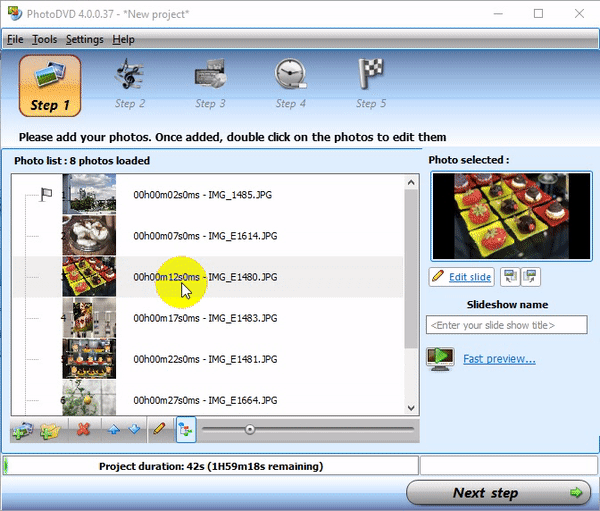
เราสามารถสลับตำแหน่งรูปภาพได้ง่ายๆ ด้วยการคลิกค้างแล้วลากเอาได้เลยง่ายดี อย่างไรก็ตามผมพบว่าในกรณีที่เราใส่รูปเป็นจำนวนมากๆ มันก็จะดูยากพอสมควรนะ เพราะจะละลานตามาก
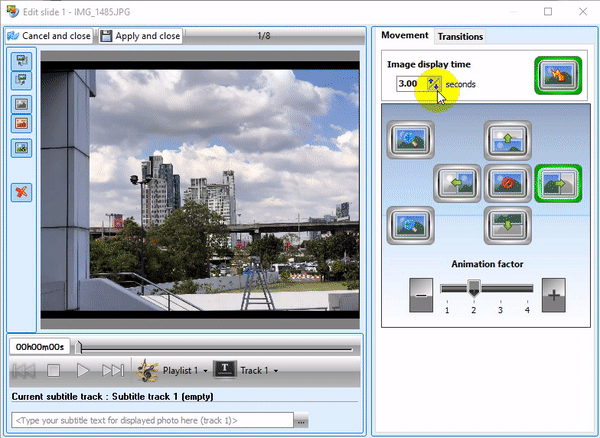
สังเกตหน้าต่างฝั่งขวาจะมีปุ่ม Edit slide อยู่ เราสามารถเข้ามาปรับรูปแบบการเปลี่ยนภาพได้ที่เมนูนี้ รวมถึงตั้งเวลาว่าจะให้แต่ละภาพแสดงผลกี่วินาที ก็เข้ามาปรับได้ที่เมนูนี้นี่แหละ หากเลือกรูปและตั้งค่าเรียบร้อยแล้ว ก็คลิกไปที่ Next step
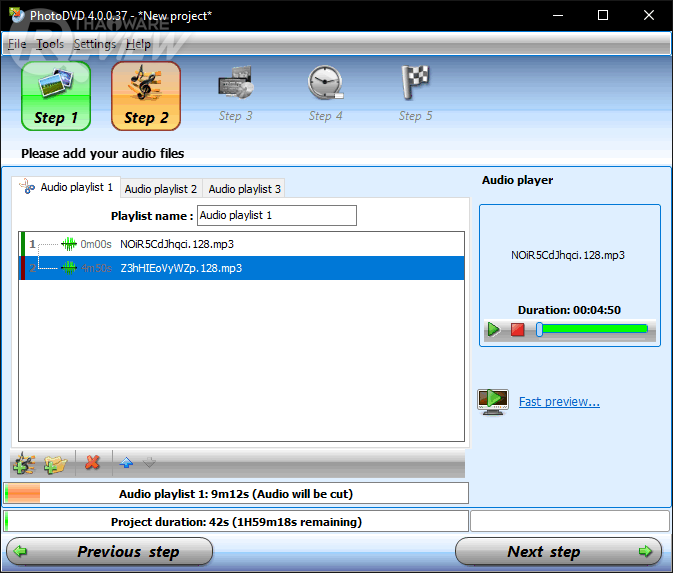
ขั้นตอนถัดมาจะเป็นการเลือกเพลง ด้านล่างจะมีแถบแสดงความยาวอยู่ โดยช่องบนจะบอกว่า ตอนนี้เพลงเรามีความยาวกี่นาที ส่วนช่องล่างจะบอกว่าตอนนี้สไลด์ภาพของเรามีความยาวกี่นาที สามารถคลิกที่ Fast preview... ที่หน้าต่างฝั่งขวาเพื่อดูผลงานได้ หากพอใจแล้วก็คลิก Next step
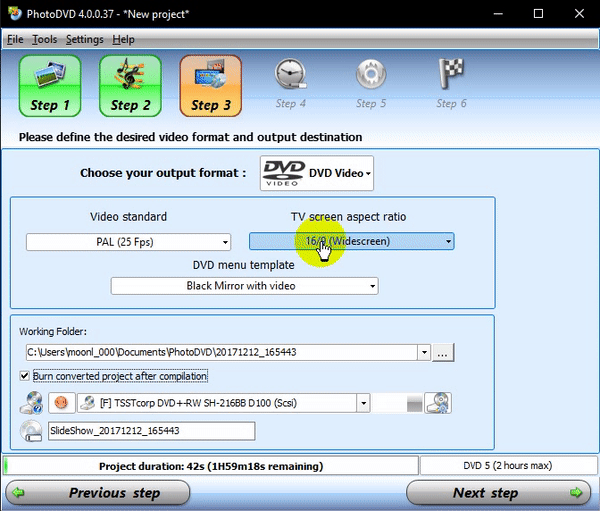
จะมาถึงขั้นตอนการบันทึกไฟล์ละ ซึ่งตัวโปรแกรมมีให้เลือกว่าจะบันทึกลงแผ่น DVD หรือลง YouTube ในกรณีที่เลือกลง DVD ก็จะมีให้เราเลือกว่าจะบันทึกเป็น Pal หรือ NTSC สัดส่วนภาพจะเอาเป็น 4:3 หรือ 16:9 รวมถึงจะใส่เมนูให้แผ่น DVD หรือเปล่า ทั้งนี้ถ้าต้องการเขียนแผ่นไฟล์ลงแผ่น DVD ด้วยเลยก็ให้ติ๊กเลือกตรงช่อง Burn converted project after compilation ด้วย
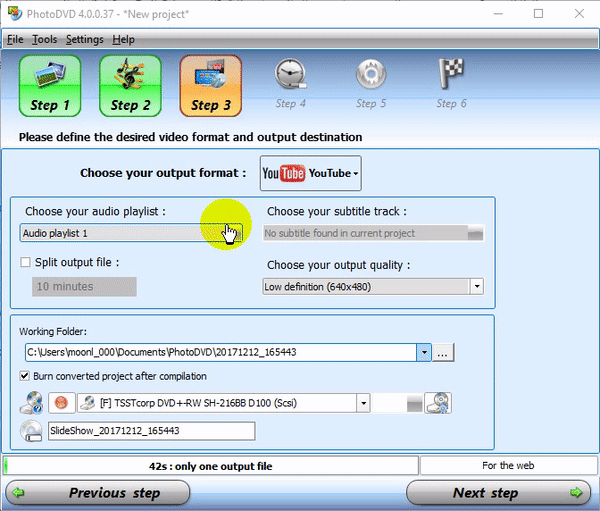
ส่วนถ้าเลือกเป็น YouTube ก็จะมีให้เลือกไฟล์เพลง (ที่เราทำใน Step 2) กับเลือกความละเอียด และที่ผมชอบคือสามารถ Split output (ตัดวิีดีโอออกเป็นส่วนๆ) ให้ได้ด้วย
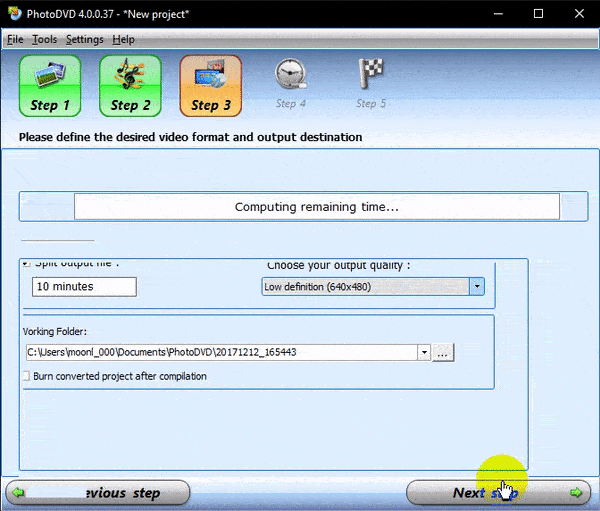
เมื่อคลิก Next step โปรแกรมก็จะทำการแปลงไฟล์ให้เราทันที รอนานขนาดไหนก็ขึ้นอยู่กับจำนวนภาพและความยาวของคลิปครับ
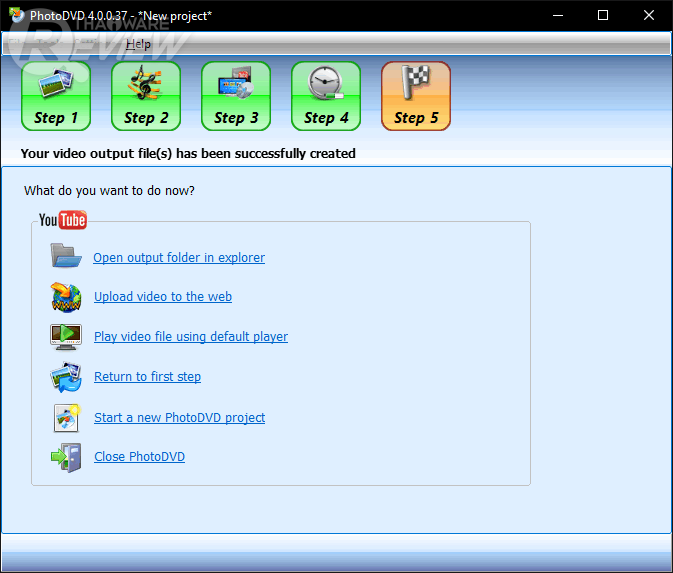
เมื่อแปลงเสร็จจะมายังหน้านี้ (Step 5) หน้านี้ ไม่มีอะไรมาก คือ เลือกว่าเราจะทำอะไรต่อ จะเปิดไฟล์, อัพโหลดไฟล์, เล่นไฟล์, กลับไปยังขั้นตอนแรก, เริ่มงานใหม่ หรือจะปิดโปรแกรม
ความเห็นจาก THAIWARE
VSO PhotoDVD เป็นโปรแกรมทำภาพเป็นวิดีโอสไลด์ที่ใช้งานง่ายมาก ไม่ต้องมีความรู้ด้านตัดต่อใดๆ ก็ทำได้อย่างแน่นอน แต่อย่างไรก็ตาม เมื่อเน้นง่าย ก็เลยทำให้ลูกเล่นน้อยตามไปด้วย ทุกอย่างจะค่อนข้างเตรียมไว้ให้เราหมดแล้ว ซึ่งหากเราต้องการปรับแต่งแก้ไขงานอย่างละเอียด โปรแกรมตัวนี้ก็จะไม่ตอบโจทย์สักเท่าไหร่
 คำสำคัญ »
คำสำคัญ »
|
|
แอดมินสายเปื่อย ชอบลองอะไรใหม่ไปเรื่อยๆ รักแมว และเสียงเพลงเป็นพิเศษ |

รีวิวที่เกี่ยวข้อง

แสดงความคิดเห็น


 ซอฟต์แวร์
ซอฟต์แวร์ แอปพลิเคชันบนมือถือ
แอปพลิเคชันบนมือถือ เช็คความเร็วเน็ต (Speedtest)
เช็คความเร็วเน็ต (Speedtest) เช็คไอพี (Check IP)
เช็คไอพี (Check IP) เช็คเลขพัสดุ
เช็คเลขพัสดุ สุ่มออนไลน์
สุ่มออนไลน์






















